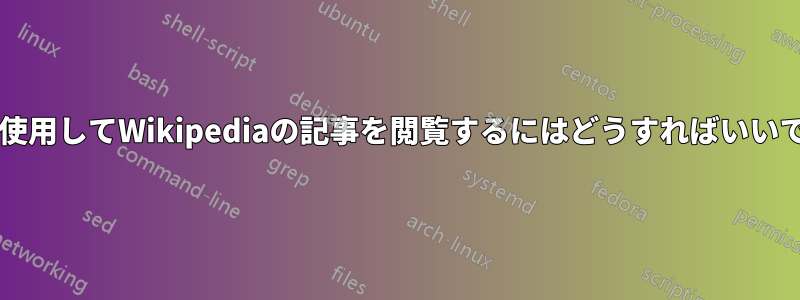
私は、Wikipediaのページをたくさん読んで、一般知識を増やしたいと思っています。例えば、主題ごとにページをめくったり、アルファベット順にページをめくったりして、このページマウスクリックよりもキーボードショートカットの方が速いので、キーボードショートカットを使うことを好みます。しかし、正しいショートカットを見つける方法がわかりません。
私の質問は、どのキーボード ショートカットを使用するのが最適かを尋ねる小さな質問で構成されています。
- カーソルを Wikipedia のハイパーリンク上に移動 (および下線を引く) した後、矢印を使用して最も近いハイパーリンクに移動 (および選択/下線を引く) するにはどうすればよいでしょうか? (テキスト ドキュメントで矢印を押すと、押した方向に最も近い文字に移動するのと同じです。)
- 下線付きのハイパーリンクを選択した場合、そのハイパーリンクを新しいタブで開くにはどのキーボード ショートカットを使用できますか (新しく開いたタブに移動するのではなく、手順を実行しているメイン ページに留まります)?
- Wikipedia タブを開いたとき (上記の 2 つの手順を使用して、60 秒間で 40 個の Wikipedia 記事タブを開いたとします)、矢印を使用して、開いているタブの中で最も近いタブ (もちろん、現在開いているタブの左または右) に移動するにはどうすればよいでしょうか。
答え1
インストールできますVimium プラグインまたはSurfingKeys プラグインキーストロークを使用すると、fキーボードの1文字または2文字を使用して、ページ内のすべてのリンクにアクセスできます。組み合わせにより、Ctrl + keysリンクを新しいタブで開くことができます。
あなたにとって役に立つかもしれない他のキーストローク:
F新しいタブでリンクを開くJgT左に1つタブ移動K右にgt1つタブを移動
詳細についてはリンクをご覧ください。適切なショートカットを自分で定義できます。
答え2
Chrome では、アドレス バーまたはページ上の任意の場所をクリックします。タブ ボタンを押します。ページ上の次のリンクがハイライト表示されます。リンク間をタブで移動できます。Enter をクリックすると、リンクの URL に移動します。Control+Enter を押すと、リンクが新しいタブで開きます。


